qq怎么把性别去掉?以下内容主要是在电子数码产品中针对遇上qq怎么把性别去掉等问题,我们该怎么处理呢。下面一起来好好了解吧,希望能帮你解决到相关问题。
qq怎么把性别去掉
1、首先登录QQ,进入QQ主面板。

2、点击左下角的设置按钮。
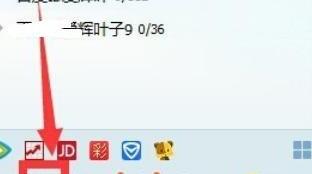
3、输入系统设置后,单击权限设置。
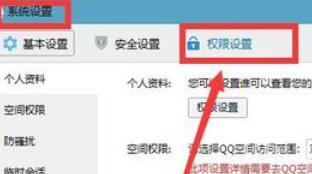
4、在个人资料 下,点击权限设置。

5、在这一点上,我们看到,性别和年龄都是显而易见的。
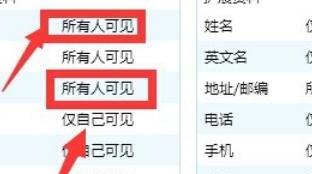
6、性别改为只有自己可见,年龄也按照这种方法改变。
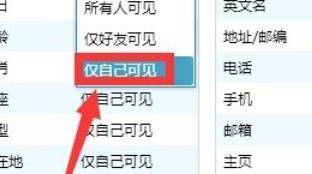
7、那时候你的性别和年龄就被隐藏起来了。
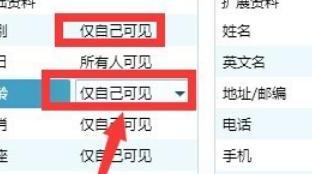
qq怎么把性别去掉
第一:在平时,我们经常会使用QQ来和朋友进行交流与沟通,如果我们想要在手机上将QQ性别改成空白应该怎么做呢?
第二:如果想要让手机上QQ的性别显示空白,我们需要先在电脑端进行操作,打开【QQ】,在QQ面板中,点击一下左下角的三道杠;
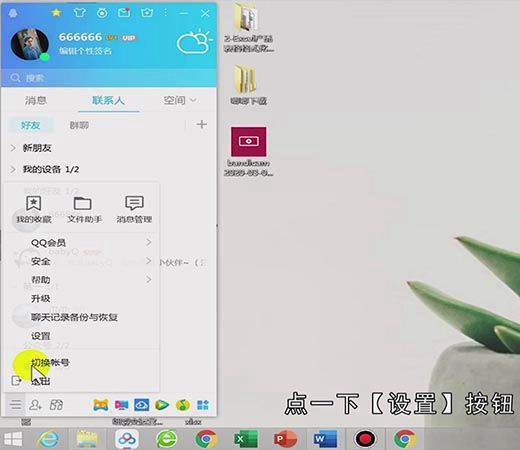
第三:然后在弹出来的选项中,点一下【设置】按钮;
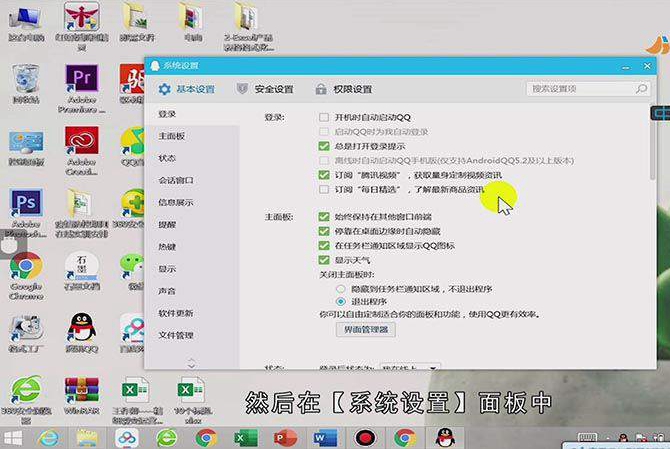
第四:然后在【系统设置】面板中,选择【权限设置】,这时在【个人资料】一栏中,点一下【权限设置】;
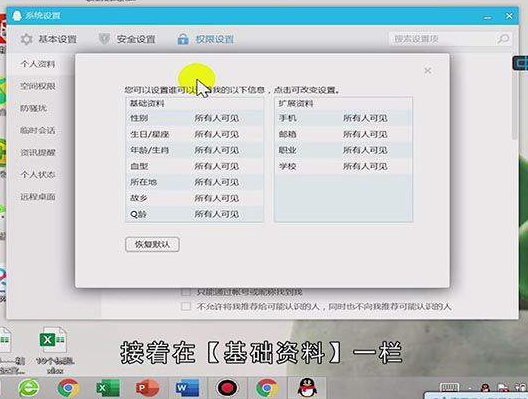
第五:接着在【基础资料】一栏,点击【性别】右边的选项条,选择【仅自己可见】,这时无论是在电脑上还是手机上,QQ中的性别就都不会对别人显示了
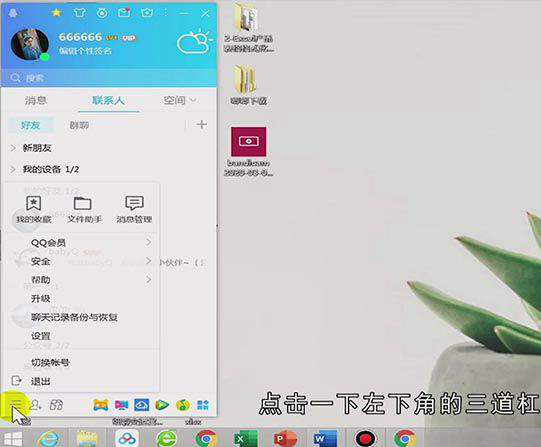 =
=
总结
本图文教程演示机型:Surface 3,适用系统:Windows 8.1专业版,软件版本:QQ 9.2.3。以上就是关于qq怎么把性别去掉的全部内容,希望本文的介绍能帮你解决到相关问题,如还需了解其他信息,请关注本站其他相关信息。
